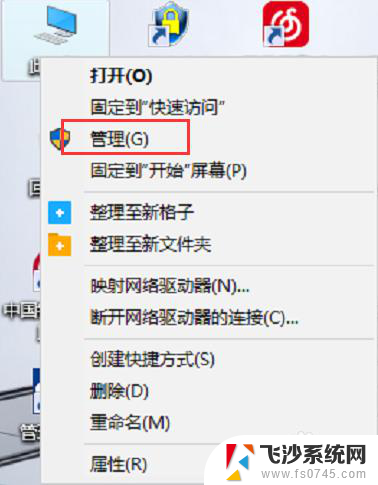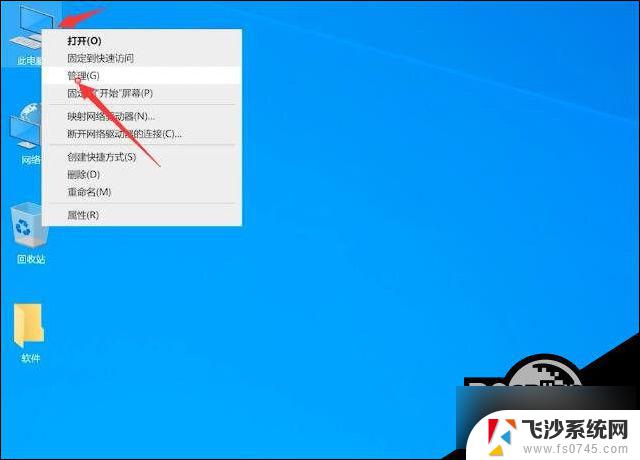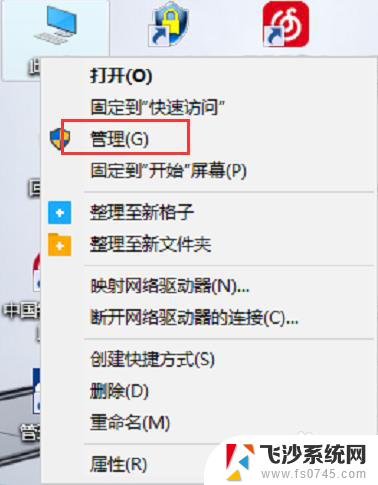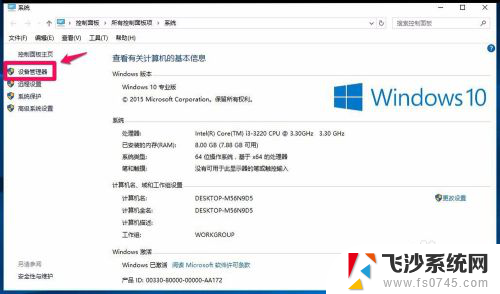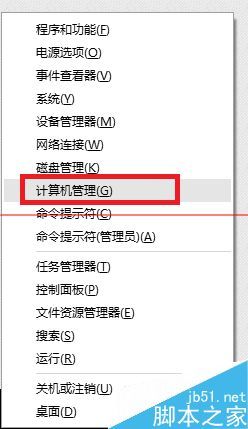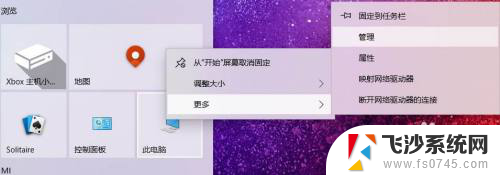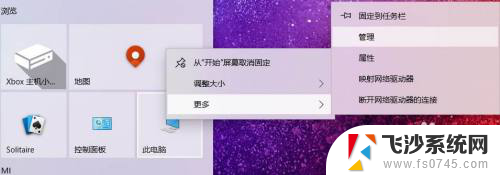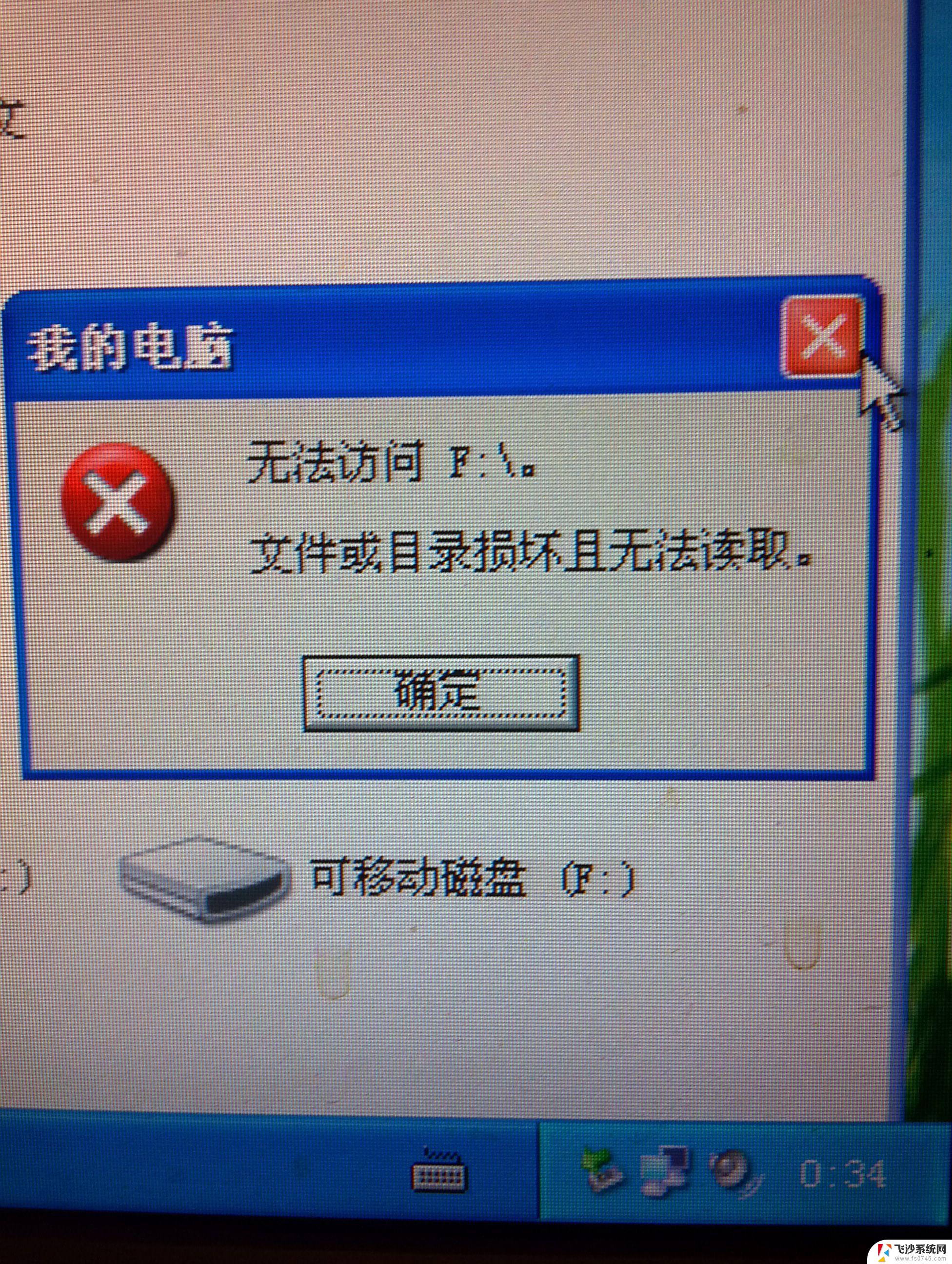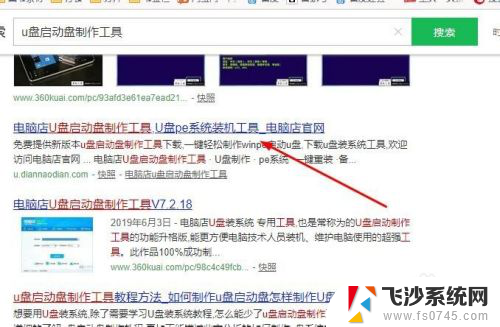win10系统不读取u盘 WIN10系统插入U盘后无法读取解决方法
更新时间:2023-09-15 14:44:25作者:xtliu
win10系统不读取u盘,近年来随着科技的不断进步,计算机已经成为人们生活中不可或缺的工具之一,而WIN10系统作为其中一种最新的操作系统,受到了广大用户的欢迎。有时候我们在使用WIN10系统时,可能会遇到一些问题,比如插入U盘后无法读取的情况。如何解决这个问题呢?本文将为大家介绍一些解决方法,帮助大家顺利使用WIN10系统。
操作方法:
1.在Windows10桌面上右键点击“计算机”,选择打开“管理”
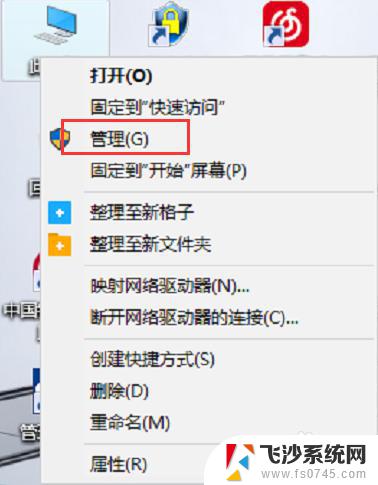
2.在弹出的“计算机管理”窗口中,点击展开“设备管理器”
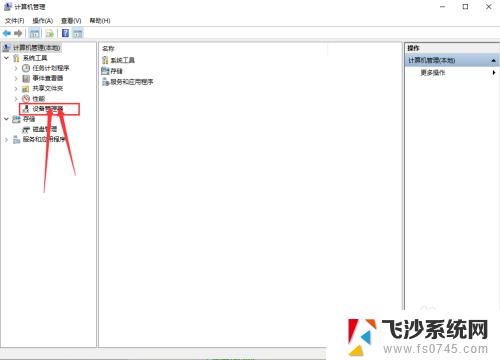
3.点击“设备管理器”后,在右侧找到“通用串行总线控制器”。
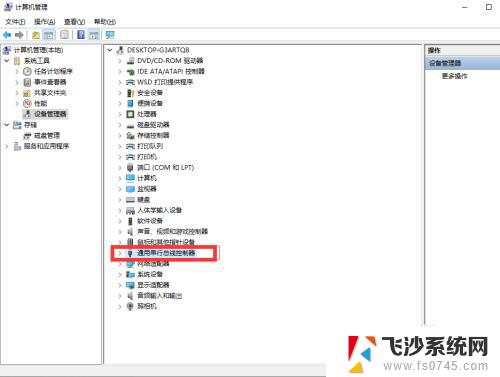
4.展开后“通用串行总线控制器”后,找到找到“USB大容量存储设备”。这个选项就是你的U盘了
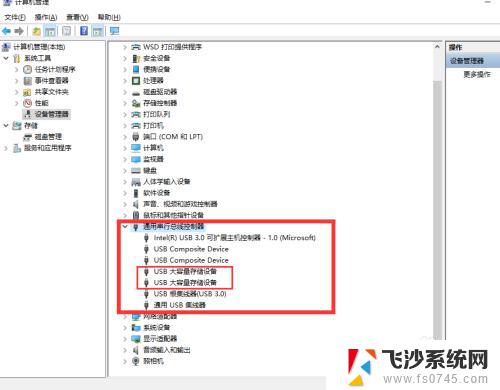
5.右键点击“USB大容量存储设备”,选择“卸载”。
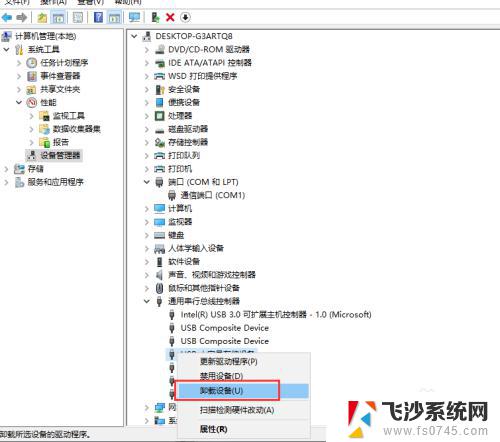
6.完成上述操作后,将U盘拔出在重新插入。这时候就可以读取出U盘了。
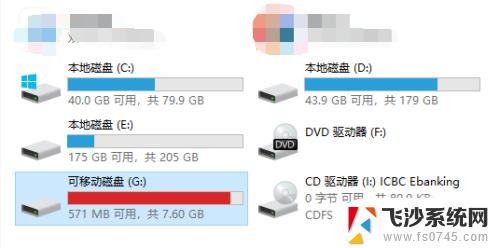
以上就是Win10系统不读取U盘的全部内容,如果您遇到相同的问题,可以参考本文中介绍的步骤进行修复,希望对大家有所帮助。